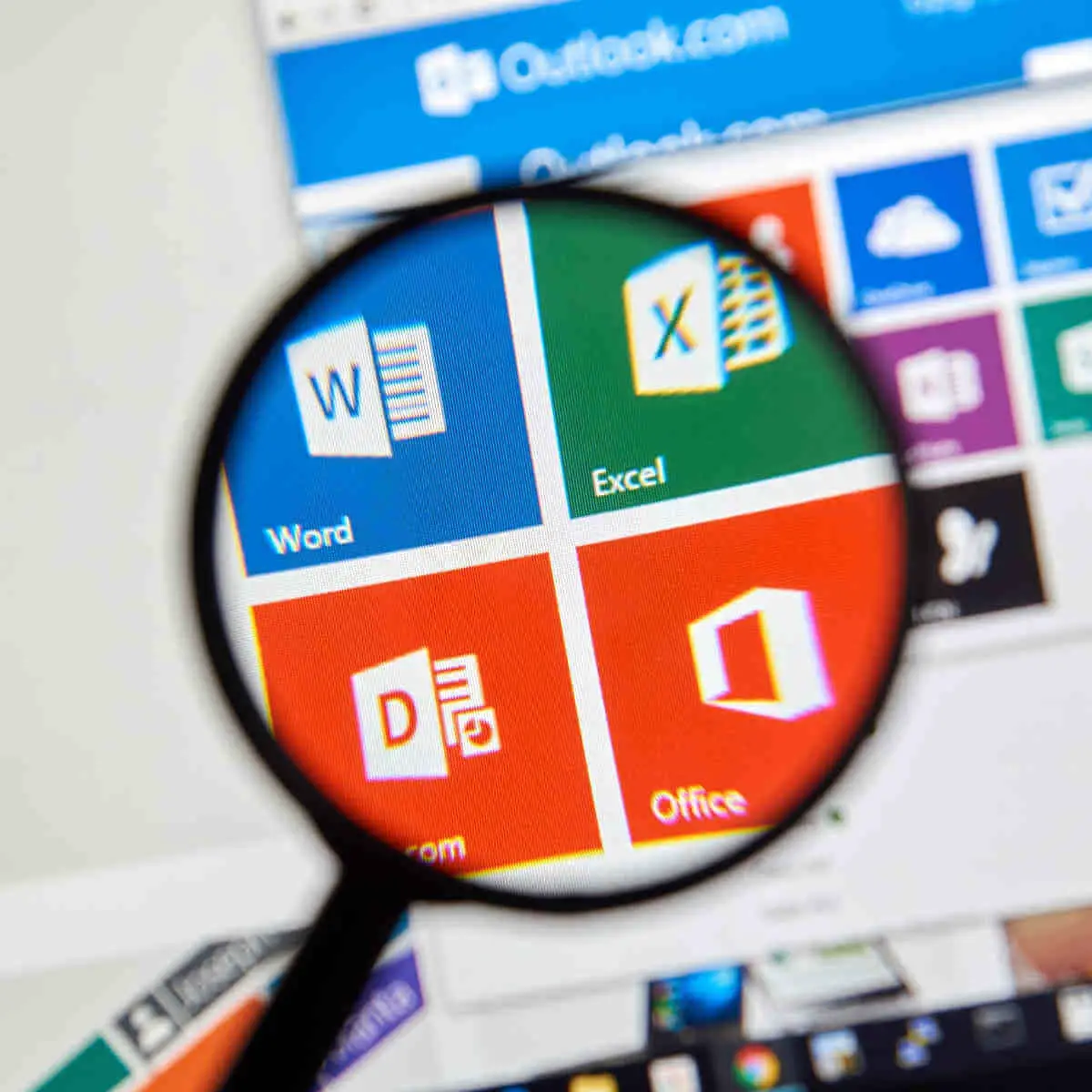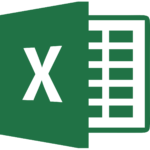- Ya tropecé Error de compilación en módulo oculto mientras usaba Word o Excel?
- Es un error que impide que los usuarios accedan a sus documentos de Word o Excel.
- Aquí hay algunas soluciones fáciles que garantizan restaurar sus archivos en poco tiempo.
Error de compilación en módulo oculto es un mensaje de error que puede aparecer para algunos usuarios de MS Word y Excel.
El mensaje de error generalmente se activa cuando los usuarios de Office abren Word o Excel. En consecuencia, ninguna de las aplicaciones se inicia.
¿Cómo corregir el error de compilación en el módulo oculto?
¿El Error de compilación en módulo oculto aparece un mensaje de error al abrir Excel o Word? Si es así, estas son algunas resoluciones que podrían solucionarlo.
1. Actualizar Adobe Acrobat
Él Error de compilación en módulo oculto el error puede deberse a dos archivos de plantilla de Adobe Acrobat en las carpetas de MS Office. Como tal, actualizar Adobe Acrobat es una solución potencial para el problema.
También es de suma importancia ejecutar software que provenga de una fuente confiable, por lo que le recomendamos encarecidamente que solo instale Acrobat desde su sitio web oficial.
Como un potente paquete de edición que está estrechamente relacionado con los formatos de archivo de Microsoft Office, Acrobat ofrece una experiencia de documentos totalmente digitales.
De hecho, no hay necesidad de comenzar de nuevo si se encuentra con un error, puede exportar rápidamente archivos PDF a otros Microsoft 365 como Word, Excel o Powerpoint.
1.1. ¿Qué proporciona Adobe Acrobat?
Veamos rápidamente su características clave:
- Flujos de trabajo simplificados en cualquier plataforma, desde escritorio hasta dispositivos móviles y web
- Convertir un PDF a formatos de Microsoft 365
- Herramientas de colaboración mejoradas para compartir, revisar y firmar documentos entre dispositivos
- Edite datos en tablas escaneadas y convierta formularios en formularios rellenables
- Potente kit de herramientas de edición (combinar, convertir, eliminar, rotar, recortar y más)
Para comprobar manualmente las actualizaciones de Adobe, haga clic en Ayudar en la ventana de Acrobat.
Seleccione Buscar actualizaciones para abrir la ventana del actualizador. Luego puede presionar un Descargar e instalar botón si hay actualizaciones para él.
Obtener Adobe Acrobat
2. Mueva los archivos de Pdfmaker a otra carpeta para corregir el error de compilación
Pdfmaker.xla y Pdfmaker.dot son los dos archivos de Adobe Acrobat vinculados con el Error de compilación en módulo oculto asunto. Como tal, mover esos archivos fuera de sus carpetas de MS Office también podría corregir el error.
Así es como puede mover esos archivos a una carpeta alternativa en Windows 10.
- presione el Escriba aquí para búsqueda para abrir el cuadro de búsqueda de Cortana.
- Ingresar Pdfmaker.xla en el cuadro de búsqueda para buscar ese archivo.
- Para buscar Pdfmaker.dot, ingrese ese título de archivo en el cuadro de búsqueda.
- Luego haga clic derecho en los archivos y seleccione Abrir localización de archivo para abrir sus carpetas en el Explorador de archivos.
- Si no puede encontrar esos archivos con la herramienta de búsqueda, abra las carpetas Inicio de MS Office y Xlstart en el Explorador de archivos. La carpeta Inicio incluye Pdfmaker.dot y el directorio Xlstart incluye Pdfmaker.xla.
- Para mover los archivos de Pdfmaker al escritorio, haga clic derecho en ellos en el Explorador de archivos y seleccione el Cortar opción.
- Haga clic derecho en otra carpeta (o escritorio de Windows) para moverlos y seleccione Pegar.
¿Excel no abre archivos? Consulte esta increíble guía para deshacerse de esa pantalla blanca en poco tiempo.
3. Actualice el software Norton Antivirus para corregir el error de compilación en el módulo oculto
Norton Antivirus también está vinculado con el Error de compilación en módulo oculto error. Si Norton AV está en su computadora de escritorio o portátil, la actualización de ese software podría solucionar el problema.
Puede comprobar si hay actualizaciones pulsando el botón Actualízame ahora botón de esta página web. Como alternativa, haga clic con el botón derecho en el icono de la bandeja del sistema de Norton Antivirus y seleccione Actualización en vivo de Norton.
4. Desinstale el software Norton para corregir el error del módulo oculto
- Si actualizar Norton Antivirus no corrige el error del módulo oculto, considere desinstalar su software Norton. Para hacer eso, presione la combinación de teclas Windows + R.
- Ingrese ‘appwiz.cpl’ en Ejecutar y haga clic en el DE ACUERDO botón.
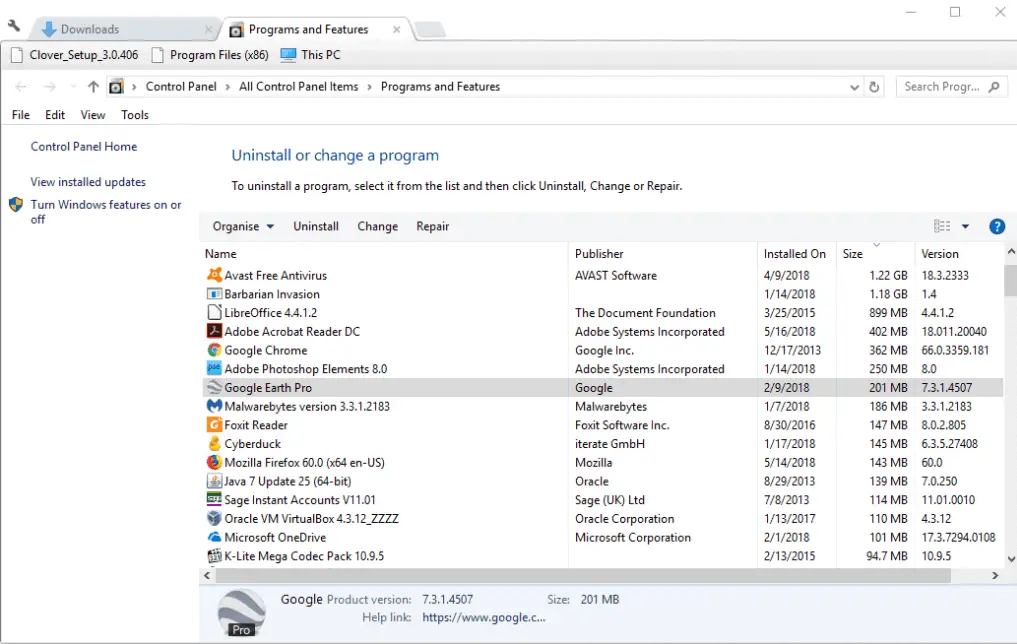
- Seleccione el software Norton Antivirus de la lista y presione su Desinstalar botón.
- Luego haga clic Sí para eliminar el software.
5. Ejecute Stellar Repair para Excel
Ningún error es un partido para esta poderosa herramienta y el error de compilacion en modulo oculto no hace ninguna excepción. Stellar Repair es el software de reparación definitivo para Excel que protege los datos de su libro de trabajo contra la corrupción y la pérdida permanente.
Stellar Repair for Excel corrige archivos .XLS/.XLSX severamente dañados, con el más alto grado de precisión y restaura todos los datos a su estado original mientras conserva todas las propiedades y el formato.
Veamos rápidamente su características clave:
- Repare archivos corruptos de Excel y restaure el formato, el diseño y las especificaciones originales
- Interfaz de usuario intuitiva y despejada con un asistente paso a paso integrado y recomendaciones de reparación
- Fácil búsqueda y opciones de búsqueda para rastrear rápidamente sus archivos y carpetas
- Función de vista previa previa a la recuperación en tiempo real
- Totalmente compatible con Windows 10, 8.1, 8, 7, Vista y XP
- Admite las versiones de Microsoft Excel 2019, 2016, 2013, 2010, 2007, 2003 y 2000
- Potente kit de herramientas de recuperación de datos (que incluye tablas, gráficos, comentarios de celda, fórmulas y filtros)
Obtener reparación estelar para Excel
6. Vuelva a registrar archivos OCX
1. Presione la tecla de Windows + la tecla de acceso rápido X para abrir el menú de WinX.
2. Seleccione Símbolo del sistema (administrador) de la lista.
3. Para una plataforma Windows de 32 bits, ingrese los siguientes comandos en el indicador y luego presione Ingresaruno por uno: regsvr32 -uc:windowssystem32mscomctl.ocx
regsvr32 c:windowssystem32mscomctl.ocx
4. En plataformas Windows de 64 bits, ingrese estos comandos uno por uno y presione Ingresar después de cada uno: regsvr32 -uc:windowsssyswow64mscomctl.ocx
regsvr32 c:windowsssyswow64mscomctl.ocx
5. El error de compilación en el módulo oculto ahora está resuelto.
Él Error de compilación en módulo oculto El error también puede ser el efecto secundario de las actualizaciones de Windows. Como tal, registrar un archivo mscomctl.ocx usando cmd también podría solucionar el problema.
Una de estas resoluciones para el Error de compilación en módulo oculto El error puede iniciar Word o Excel para que pueda iniciarlos nuevamente.
Algunos de los consejos más generales de nuestra publicación para reparar las aplicaciones de MS Office que no se abren también pueden ser útiles para solucionar el problema del módulo oculto.
Háganos saber cuál funcionó para usted en la sección de comentarios a continuación.